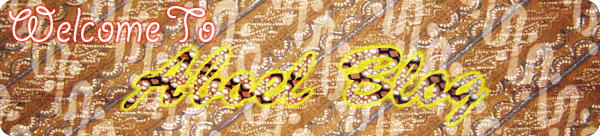Hai.., Balik Mosting lagi nih,, kali ini kita bakal coba bikin manipulasi Wajah dengan Teks,, Tutor'nnya cukup mudah kalo diikuti dengan benar, Berikut dilengkapi dengan gambar.. kalo kurang gede di'klik aja gambarnya..
Langsung aja deh.., Cekibrootttzz...!!!!!
 Pertamax.., Buka Image yg Akan kita Edit.,
Pertamax.., Buka Image yg Akan kita Edit., Buat Layer baru.., Klik "create a new layer"
Buat Layer baru.., Klik "create a new layer"Noohh.. liat gambarnya,,!!!
 Pastikan Layer baru dalam keadaan terselekasi,
Pastikan Layer baru dalam keadaan terselekasi,Beri Warna Hitam pada Layer baru dengan menggunakan Paint Bucket Tool.
Liat aja deh Gambarnya..,
 Buat Teks dengan warna putih.., Usahakan Teks yang dibuat padat memenuhi semua gambar. Supaya gambar yang dihasikan nanti terlihat detail..
Buat Teks dengan warna putih.., Usahakan Teks yang dibuat padat memenuhi semua gambar. Supaya gambar yang dihasikan nanti terlihat detail.. Klik Kanan pada Layer teks -> pilih "Rasterize Type"
Klik Kanan pada Layer teks -> pilih "Rasterize Type"ini supaya teks yang Dibikin tadi terConvert menjadi Image..,
(Langkah ini Bisa Kamu Lewatkan atau istilahnya ga perlu lah.., ini supaya lebih mudah aja..)
 Layer teks'nya dimasking,
Layer teks'nya dimasking,klik "add a mask"
Tuh gambarnya..!!!
langkah selanjutnya.., pastikan layer yang paling bawah terpilih.., trus Tekan "Ctrl" pada Keyboard sambil meng-klik layer yang terpilih.
Tkan "Ctrl + A".., Trus Tekan lagi "Ctrl + C" untuk meng-copy image.., (Sory Yang ini nggak ada gambarnya, Kombinasi Keyboard doank.,)
 Masuk ke Panel "Channel" pilih dan tampilkan Gambar mata pada layer yang paling bawah,,
Masuk ke Panel "Channel" pilih dan tampilkan Gambar mata pada layer yang paling bawah,, Kembali ke Panel "Layers" pastikan masking layer teks masih dalam keadaan terpilih.., Trus Tekan "Ctrl+V" pada keyboard anda.. (ya iyalaah,,,masa keyboard tetangga..,) Jayuss..!!!
Kembali ke Panel "Layers" pastikan masking layer teks masih dalam keadaan terpilih.., Trus Tekan "Ctrl+V" pada keyboard anda.. (ya iyalaah,,,masa keyboard tetangga..,) Jayuss..!!! Nah sampai Disini gambar uda Jadi.. Namun masih kurang Contras..
Nah sampai Disini gambar uda Jadi.. Namun masih kurang Contras..Masih di mask teks dalam keadaan terpilih.., Atur Level dengan menekan keyboard "Ctrl+L"
Tidak ada perhitungan khusus untuk pengaturan ini,, Silahkan Dikira kira sendiri aja yang sekiranya bisa dikira kira. kalo ga bisa Ngira ngira ya nggak usah dikira kira.. (o.0)
Jadi deh.. Gampang kan?!!!!! kalo uda bisa Silahkan berkreasi sendiri..,
Kalo ada pertanyaan bisa langsung kirim Messeg Ke'Facebook Ane
Thank's
Hasil2 Editan Photoshop Ane.. Klik Disini